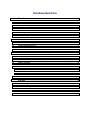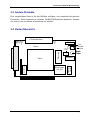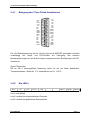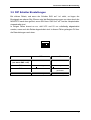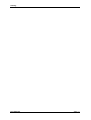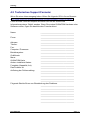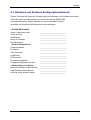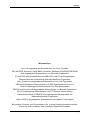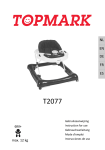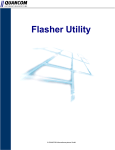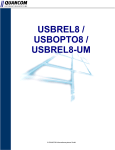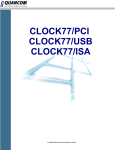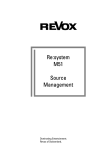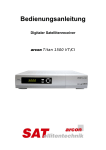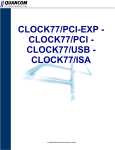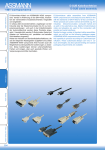Download Überblick - QUANCOM Informationssysteme GmbH
Transcript
Benutzerhandbuch PCI - Extender Industrie PC–Messtechnik Copyright © QUANCOM Informationssysteme GmbH Alle Angaben in diesem Handbuch sind nach sorgfältiger Prüfung zusammengestellt worden, gelten jedoch nicht als Zusicherung von Produkteigenschaften. QUANCOM haftet ausschließlich in dem Umfang, der in den Verkaufs- und Lieferbedingungen festgelegt ist. Weitergabe und Vervielfältigung dieses Handbuchs und die Verwertung seines Inhalts sowie der zum Produkt gehörenden Software sind nur mit schriftlicher Erlaubnis von QUANCOM gestattet. Änderungen, die dem technischen Fortschritt dienen, bleiben vorbehalten. Wesseling, July 2003 Inhaltsverzeichnis 1 Überblick..................................................................................................... 4 1.1 Einführung............................................................................................................................ 4 1.2 Unsere Erfahrung ist ihr Gewinn........................................................................................ 4 1.3 Kommunikation mit unseren Kunden................................................................................ 4 1.4 Änderungen zu diesem Handbuch und Softwareupdates............................................... 5 1.5 Lieferumfang ........................................................................................................................ 5 2 Installationsverfahren................................................................................ 6 2.1 Systemvoraussetzungen..................................................................................................... 6 2.2 Sicherheitsanweisungen..................................................................................................... 6 2.3 Installation der Karte ........................................................................................................... 7 3 Technische Hardware Beschreibung ....................................................... 8 3.1 Karteninformationen............................................................................................................ 8 3.2 Technische Daten ................................................................................................................ 9 3.3 Andere Produkte ................................................................................................................ 10 3.4 Karten Übersicht ................................................................................................................ 10 3.4.1 Belegung des 37-pin D-Sub Anschlusses ........................................................................... 11 3.4.2 Die LED´s............................................................................................................................. 11 3.5 4 DIP Schalter Einstellungen ............................................................................................... 12 Anhang...................................................................................................... 14 4.1 Kunden Support und Hilfe ................................................................................................ 14 4.2 Technisches Support Formular........................................................................................ 17 4.3 Hardware und Software Konfigurationsformular ........................................................... 18 4.4 Dokumentations Formular ................................................................................................ 19 Überblick 1 Überblick 1.1 Einführung Herzlichen Glückwunsch zum Kauf Ihrer QUANCOM Meßtechnik Karte. Sie sind nun stolzer Besitzer einer modernen Meß- Steuer- Regelkarte, die den neusten Stand der Technik darstellt und deren Eigenschaften und Funktionalität sich mit jedem anderem Gerät dieser Klasse messen kann und sie sogar noch übertrifft. Zu den besonderen Eigenschaften dieser Karte gehören: 1.2 Unsere Erfahrung ist ihr Gewinn Wir von QUANCOM sind auf die Entwicklung für Hardware und Software spezialisiert. QUANCOM gehört mittlerweile zu einem der führenden Lieferanten für Meßtechnik und Automatisierung. In ihrem Entwicklungszentrum hat QUANCOM eine eindrucksvolle Produktpalette entwickelt. 1.3 Kommunikation mit unseren Kunden QUANCOM möchte gerne Ihren Kommentar zu unseren Produkten und zu unseren Handbüchern. Wir sind an Ihren Anwendungen interessiert, die Sie mit unseren Produkten entwickeln. Wir möchten gleichzeitig helfen, wenn Sie Probleme haben. Um das zu vereinfachen enthält dieses Handbuch Kommentar- und Konfigurationsformulare, mit denen man direkt mit uns in Verbindung treten kann. Diese Formulare befinden sich in dem Kapitel “Dokumentations Formular” am Ende dieses Handbuches. Seite 4 Produktbeschreibung Überblick 1.4 Änderungen zu diesem Handbuch und Softwareupdates QUANCOM - Produkte zeichnen sich u.a. durch stetige Weiterentwicklung aus. Aktuelle Informationen über Änderungen können Sie den README - Dateien auf der Installationsdiskette oder CD entnehmen. Weitere Informationen und kostenlose Softwareupdates können Sie jederzeit auf den QUANCOM Internet – WWW-Seiten unter (WWW.QUANCOM.DE) erhalten. 1.5 Lieferumfang • Messtechnik-Karte (Platine, Modul) • Benutzerhandbuch • QUANCOM CD Sollten eine oder mehrere Komponenten fehlen wenden Sie sich bitte an Ihren Händler. QUANCOM behält sich das Recht vor, Änderungen im Lieferumfang ohne Vorankündigung vorzunehmen. PCI-Extender Seite 5 Installationsverfahren 2 Installationsverfahren 2.1 Systemvoraussetzungen • Personal Computer: Die QUANCOM Karten laufen in einem IBM-AT Computer mit 80X86 oder kompatibel (z.B. 80386 / 80486 / Pentium). • Anschluss: Ihr Computer muß über den entsprechenden Bus b.z.w. die entsprechende Schnittstelle verfügen ( USB / PCI / ISA ). Mehr Informationen hierzu finden Sie im Abschnitt „3“ Technische Hardware. 2.2 Sicherheitsanweisungen Im Interesse Ihrer eigenen Sicherheit und einer einwandfreien Funktion Ihrer neuen QUANCOM-Karte beachten Sie bitte die folgenden Hinweise: • Ziehen Sie vor dem Öffnen des Rechners den Netzstecker um sicherzustellen, daß das Gerät nicht unter Spannung steht. • Da PC-Karten empfindlich gegen elektrostatische Aufladungen sind ist es wichtig, sich vorher zu entladen bevor die Karte mit den Händen oder dem Werkzeug berührt wird. Dies geschieht am einfachsten, indem Sie vorher ein metallisches und geerdetes Gehäuseteil berühren. • Halten Sie die Karte immer am Rand fest und vermeiden Sie ein anfassen der IC´s. • Legen Sie die Karten immer auf einen elektrogeschützten Gegenstand solange sich die Karten noch nicht im PC Gehäuse befinden. ! Achtung ! Seite 6 Veränderungen, die ohne ausdrückliche Genehmigung der QUANCOM Informationssysteme GmbH an dem Gerät vorgenommen werden, führen zum Erlöschen der Betriebserlaubnis und der CE Zertifizierung. Produktbeschreibung Installationsverfahren 2.3 Installation der Karte Vorsicht: • Schalten Sie den Computer aus und ziehen Sie den Netzstecker bevor Sie eine Karte einoder ausbauen. • Verhindern Sie immer statische Aufladungen. • Schauen Sie dazu unter „Sicherheitsanweisungen“ im Kapitel 2.2. 1. Schalten Sie den Rechner und alle daran angeschlossenen Geräte aus und entfernen Sie die Stromzufuhr. Entladen Sie sich vor dem Weiterarbeiten, indem Sie eine Wasserleitung, ein Heizungsrohr oder ein anderes Metallteil mit Erdverbindung berühren. 2. Öffnen Sie den PC. Eventuell müssen Sie einige behindernde Kabel entfernen, merken Sie sich jedoch unbedingt die zugehörigen Buchsen! 3. Die Einsteckplätze befinden sich am hinteren Ende ihres Rechners. Die Rückwand nicht benutzter Plätze wird von einem Schutzblech verdeckt. Suchen Sie einen freien Einsteckplatz und entfernen Sie das dazugehörige Schutzblech, indem Sie seine Halterungsschraube lösen. 4. Stecken Sie die Erweiterungskarte in den freien Steckplatz. Achten Sie auf festen Sitz und darauf, daß Sie die Karte beim Einstecken senkrecht halten. 5. Befestigen Sie das Halterungsblech der Karte mit der Schraube des Schutzbleches. 6. Schließen Sie das Gehäuse Ihres Rechners und befestigen Sie es mit den Sicherungsschrauben. Kabel, die Sie während des Einbaus gelöst haben, sollten Sie nun wieder einstecken. 7. Stecken Sie die/das Anschlußkabel der Karte in die vorgesehenen Buchsen. PCI-Extender Seite 7 Technische Hardware Beschreibung 3 Technische Hardware Beschreibung 3.1 Karteninformationen Um den Arbeitsaufwand bei der Entwicklung und Test von Einsteckkarten zu verringern, wurde diese PCI-Extender-Karte entwickelt. Ein seitlich angebrachter Schalter schaltet alle PCI-Bus-Leitungen über Relais und die Spannungsversorgungen über MOS-FET zum oberen Slot. Hierdurch wird ein Stecken und Ziehen von PCI-Karten während des Betriebes des Rechners ermöglicht. Alle Betriebsspannungen sind mit Schmelzsicherungen abgesichert. Einfache Konfiguration Eine Konfiguration ist mit einem 4-fach DIP-Schalter möglich. Hierbei kann eingestellt werden, daß z.B. nur die Spannungen und nicht die Datensignale auf den oberen Slot geschaltet werden. Erforderlich ist das zum Beispiel, wenn ein Kurzschluß auf den Datenleitungen vorliegt. Welche der Signale gerade durchgeschaltet sind, wird durch ein LED-Bar angezeigt. Ein zusätzlicher Taster erzeugt ein RESET-Signal auf dem oberen Slot. Das RESET wird weiterhin beim Ein- und Ausschalten des Rechners sowie natürlich durch die CPU selbst erzeugt. Automatisierte Testvorgänge An einer 37-poligen D-Sub-Buchse sind alle Betriebsspannungen und acht weitere Steuersignale vorhanden. Ein auf der Karte angebrachter Temperatursensor ermöglicht eine Kontrolle für automatisierte Testvorgänge. Die von der CPU, beim Hochfahren des Rechners, vergebenen Einstellungen im Konfigurationsheader der Karte gehen beim Wechseln einer Karte verloren. Dafür ist im Lieferumfang eine Software (PCISETIO) enthalten, die ein erneutes Setzen der I/O-Adresse nach einem erneuten Einschalten ermöglicht. Bestehende Softwareroutinen können somit problemlos wieder angewendet werden. Der Extender besteht aus 2 Platinen: Der Extender Karte und einem Aufsatz, der nur aus einem Zwischenstecker und dem PCI-Slot besteht. Stellt der PCI-Slot durch häufiges Ein-/Ausstecken keinen mechanisch sauberen Kontakt mehr her, so kann die preiswerte Aufsatzplatine einfach ausgewechselt werden. Für weitere Flexibilität sorgen die Abgreifpunkte für GND, +5V und +12V am oberen Rand der Karte. Seite 8 Produktbeschreibung Technische Hardware Beschreibung 3.2 Technische Daten • Allgemein: Betriebsspannungen abgesichert mit 5V; 3,3V; VCC je 3,15A 12V 0,5A 12V 0,1A • Eingänge Separater austauschbarer Bus-Aufsatz Kontrolle der Spannungen durch LEDs Abgreifpunkte für GND, 5V, 12V Austauchbare Sicherungen für die Versorgungsspannungen Schalten der Betriebsspannungen durch MOSFET Transistoren Getrenntes Schalten von Betriebsspannung und Bus möglich • I/O-Adressen: PCI • Steckverbinder/Blech: 37pol. D-Sub Buchse PCI-Extender Seite 9 Technische Hardware Beschreibung 3.3 Andere Produkte Eine vergleichbare Karte ist für den ISA-Bus verfügbar, und unterstützt die gleichen Funktionen. Sollte Interesse an weiteren QUANCOM-Produkten bestehen, wenden Sie sich an uns um nähere Informationen zu erhalten. 3.4 Karten Übersicht LED-Bar GND GND +5V +12V PCI-Steckaufsatz LED Relais DIPSchalter Steuerung ResetTaster Oszillator Seite 10 Sicherungen 3x3,15A MOSFETTreiber MOSFET-Treiber 100 mA 500 mA Relais Schalter an/aus Produktbeschreibung Technische Hardware Beschreibung 3.4.1 Belegung des 37-pin D-Sub Anschlusses VCC +5V +3,3V +12V -12V NC NC data1 data3 data5 data7 NC NC NC NC NC GND GND 37 36 35 34 33 32 31 30 29 28 27 26 25 24 23 22 21 20 19 18 17 16 15 14 13 12 11 10 9 8 7 6 5 4 3 2 1 +5V NC NC NC NC NC NC data0 data2 data4 data6 NC NC Temp. NC NC GND GND GND Die +5V Betriebsspannung an Pin 19 wird nicht durch MOSFET geschaltet und steht unabhängig von Haupt- und DIP-Schalter zur Verfügung. Alle anderen Betriebsspannungen an der Buchse liegen entsprechend den Einstellungen am DIPSchalter an. Signal Temperatur: Die an Pin 6 herausgeführte Spannung liefert ein auf der Karte befindlicher Temperatursensor. Wobei 0V 0°C entsprechen und 1V 100°C. 3.4.2 VCC Die LED´s 5V 3,3V +12V -12V LED1 LED2 LED3 Led1: nicht belegt Led2: Leuchtet bei eingeschaltetem Extender. Led3: Leuchtet bei gedrücktem Resetschalter. PCI-Extender Seite 11 Technische Hardware Beschreibung 3.5 DIP Schalter Einstellungen Bei aktiven Relais, und wenn der Schalter SW1 auf “on“ steht, so liegen die Bussignale am oberen Slot. Ebenso sind die Betriebsspannungen nur dann durch die MOSFETS nach oben geführt, wenn SW1 bzw. SW2 auf "off" und der Hauptschalter eingeschaltet sind. In einigen Fällen kommt es vor, daß VCC und 5V nur vollständig abgeschaltet werden, wenn auch die Relais abgeschaltet sind. In diesen Fällen gelangten 5V über die Datenleitungen nach oben. ON 1 2 3 4 OFF ON SW1 (nur wenn SW3 = off) Relais schaltet Relais schaltet nicht SW2 +12V verfügbar +12V nicht geschaltet SW3 3,3V; 5V; VCC vorhanden 3,3V; 5V; VCC nicht geschaltet SW4 Nicht belegt Nicht belegt Seite 12 Produktbeschreibung Anhang PCI-Extender Seite 13 Anhang 4 Anhang 4.1 Kunden Support und Hilfe Sie benötigen Hilfe? Wenn Sie nicht wissen was Sie während einer Installation tun müssen, oder wie die Karte in Betrieb genommen wird, lesen Sie bitte dieses Handbuch. ! Tip ! Im Kapitel „Frequently asked questions“ (Häufig gestellte Fragen) sind einige Antworten auf häufig gestellte Fragen. Sie können Ihnen bei der Problemlösung behilflich sein. Auf der QUANCOM Installation CD finden Sie im ASCII die Text Datei README.TXT, welche alle wichtigen Änderungen beinhaltet. ! Wichtig ! Seite 14 Wenn Sie weitere Fragen haben kontaktieren Sie unser Support Team. Für den Fall halten Sie bitte folgende Informationen bereit : • Genauer Karten Typ • Betriebssystem, Hardware Ausstattung und Bussystem • Name und Version von dem Programm, welches den Fehler ausgibt • Eine genaue Fehlerbeschreibung. Versuchen Sie den Fehler zu wiederholen, um diesen besser beschreiben zu können. Produktbeschreibung Anhang Wen kann ich erreichten? Die QUANCOM Internet Webseite WWW.QUANCOM.DE Per Fax +49 22 36 / 89 92 - 49 Per E-Mail: [email protected] Adresse: QUANCOM INFORMATIONSSYSTEME GmbH In der Flecht 14 50389 Wesseling Wenn Sie dringend Hilfe brauchen erreichen Sie uns unter: QUANCOM Hotline Deutschland 0 22 36 / 89 92 - 20 Montags - Donnerstag von 9:00 bis 18:00 Freitags von 9:00 bis 17:00 Aktuelle Treiber Auf unserer Internet Seite http://www.quancom.de können sie immer die neusten Treiber Versionen und Updates finden. Zudem finden Sie ebenfalls viele andere Informationen und die „Frequently asked questions (FAQ’s)”. Bevor Sie uns kontaktieren, überprüfen Sie ob die neuste Version der QUANCOM Software installiert ist. PCI-Extender Seite 15 Anhang Reparatur Wenn Sie nicht genau wissen, ob die QUANCOM Karte defekt ist, rufen Sie unsere QUANCOM Hotline an: Tel.: +49 22 36 / 89 92 – 20 Bevor Sie uns die Karte zur Reparatur schicken, rufen Sie unsere Hotline an: Tel.: +49 22 36 / 89 92 – 20 Wenn Sie uns die Karte zurückschicken, legen Sie diese bitte in die Originalverpackung oder eine andere Verpackung, um einen Schaden zu verhindern. Zusätzlich bitten wir Sie uns eine Kopie der Originalrechnung mitschicken. Seite 16 Produktbeschreibung Anhang 4.2 Technisches Support Formular Wenn Sie einen Internetzugang haben öffnen Sie folgende URL in Ihrem Browser: http://www.quancom.de/quancom/qshop.nsf/techniksupport?OpenForm&deu Füllen Sie das Formular komplett aus bevor Sie sich an QUANCOM Informationssysteme GmbH wenden. Wenn Sie andere QUANCOM Hardware oder Software nutzen, fügen Sie das bitte dem Formular hinzu. Name: _________________________________ _________________________________ Firma: _________________________________ _________________________________ Adresse: _________________________________ Telefon: _________________________________ Fax: _________________________________ Computer / Prozessor: _________________________________ Betriebssystem: _________________________________ Grafikkarte: _________________________________ Maus: _________________________________ QUANCOM Karte _________________________________ Andere installierte Karten: _________________________________ Festplatte (Kapazität, frei): _________________________________ Das Problem ist: _________________________________ Auflistung der Fehlermeldung: _________________________________ _________________________________ _________________________________ _________________________________ _________________________________ Folgende Schritte führen zur Wiederholung des Problems: _________________________________ _________________________________ _________________________________ _________________________________ _________________________________ _________________________________ _________________________________ PCI-Extender Seite 17 Anhang 4.3 Hardware und Software Konfigurationsformular Dieses Formular hilft Ihnen die Einstellungen der Hardware und Software aufzulisten. Füllen Sie das Formular komplett aus bevor Sie sich an QUANCOM Informationssysteme GmbH wenden und nutzen Sie das Formular ebenfalls um die aktuelle Konfiguration nachzuschlagen. • QUANCOM Produkt: Name / Name der Karte Interrupt Level DMA Kanal Base I/O Adresse Betriebssystem • Andere Informationen Computer Model Prozessor Takt Frequenz Grafikkarte DOS Version Programmiersprache Programmiersprachen Version • Andere Karten im System Base I/O Adresse anderer Karten DMA Kanäle anderer Karten Interrupt Level anderer Karten Seite 18 __________________________ __________________________ __________________________ __________________________ __________________________ __________________________ __________________________ __________________________ __________________________ __________________________ __________________________ __________________________ __________________________ __________________________ __________________________ __________________________ Produktbeschreibung Anhang 4.4 Dokumentations Formular QUANCOM Informationssysteme GmbH möchte Ihren Kommentar über diese Dokumentation oder eines Produktes. Diese Informationen helfen uns unsere Qualität zu verbessern. Titel: PCI-Extender Erstellungsdatum: 06.08.04 10:42 Nehmen Sie Stellung zur Kompetenz, Übersichtlichkeit und Inhalt dieses Handbuches. Wenn Sie Fehler im Handbuch entdecken notieren Sie sich bitte die Seitenzahl. Vielen Dank für Ihre Hilfe. Name: Firma: Adresse: Telefon: Fax: Kommentar: ________________________________________________ ________________________________________________ ________________________________________________ ________________________________________________ ________________________________________________ ________________________________________________ ________________________________________________ ________________________________________________ ________________________________________________ ________________________________________________ ________________________________________________ ________________________________________________ ________________________________________________ ________________________________________________ ________________________________________________ Email an: [email protected] Fax an: +49 2236 89 92 49 Adresse: QUANCOM Informationssysteme GmbH In der Flecht 14, 50389 Wesseling PCI-Extender Seite 19 Anhang Warenzeichen: Linux ist eingetragenes Warenzeichen von Linus Torvalds. MS, MS-DOS, Microsoft, Visual Basic, Windows, Windows XP/2000/NT/ME/98/95 sind eingetragene Warenzeichen von Microsoft Corporation. XT und PS/2 sind Warenzeichen und IBM, OS/2 und AT sind eingetragene Warenzeichen der International Business Machines Corporation. Intel, Pentium ist eingetragenes Warenzeichen von Intel Corporation. USB ist eingetragenes Warenzeichen von USB Implementers Forum Inc. JAVA ist eingetragenes Warenzeichen von Sun Microsystems. DELPHI und Pascal sind eingetragene Warenzeichen von Borland Corporation. PCI ist eingetragenes Warenzeichen von PCI Special Interest Group. Nationalinstruments, LABVIEW ist eingetragenes Warenzeichen von Nationalinstruments Corporation. Agilent VEE ist eingetragenes Warenzeichen von Agilent Technologies. Bei anderen Produkt- und Firmennamen, die in dieser Anleitung erwähnt werden, könnte es sich um Marken ihrer jeweiligen Eigentümer handeln. Seite 20 Produktbeschreibung